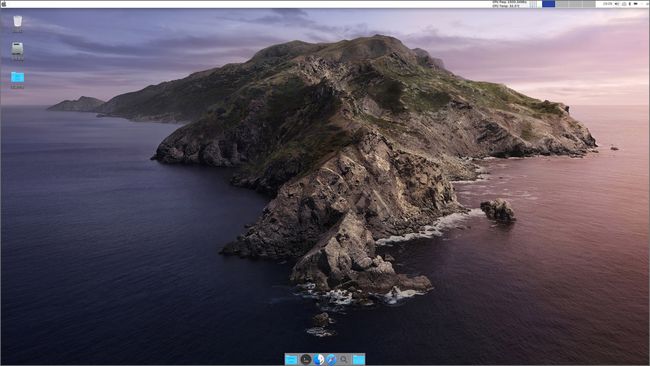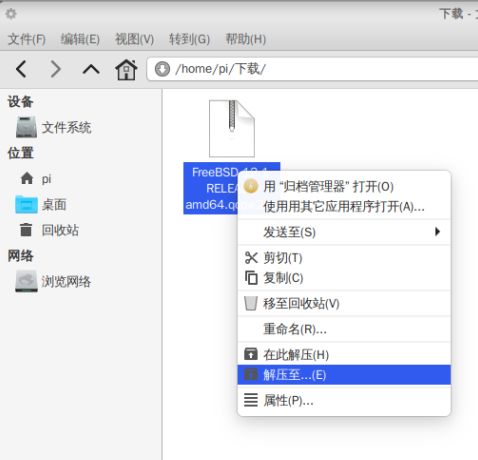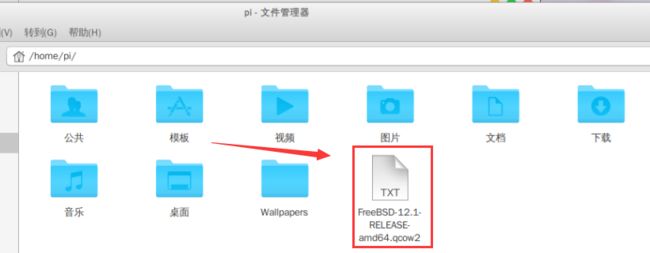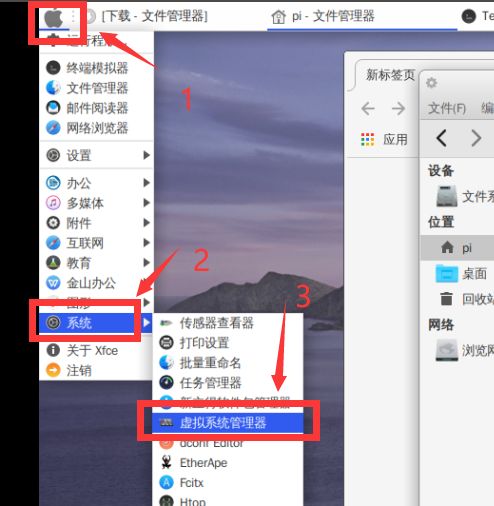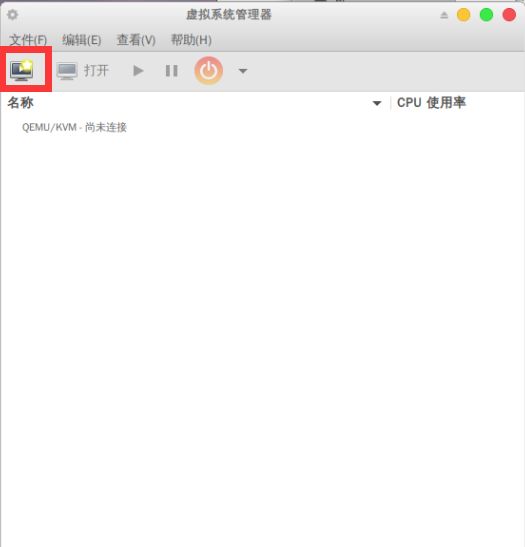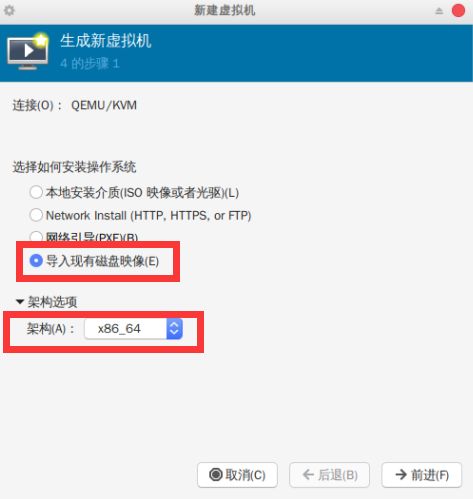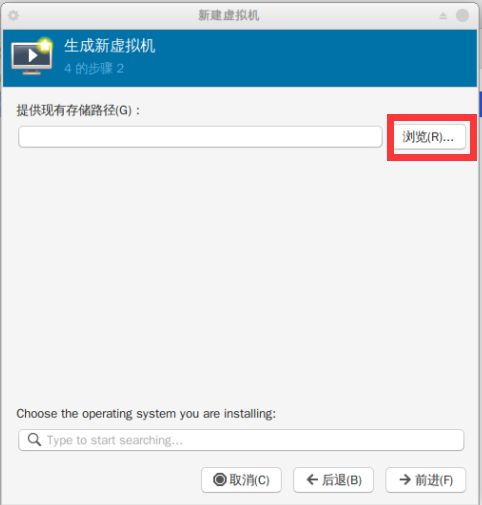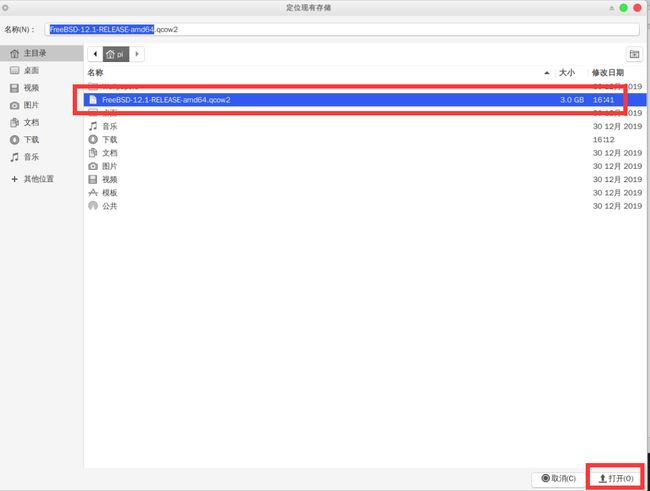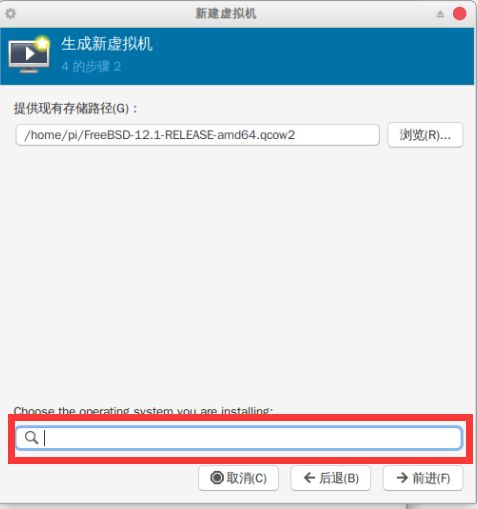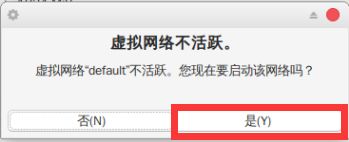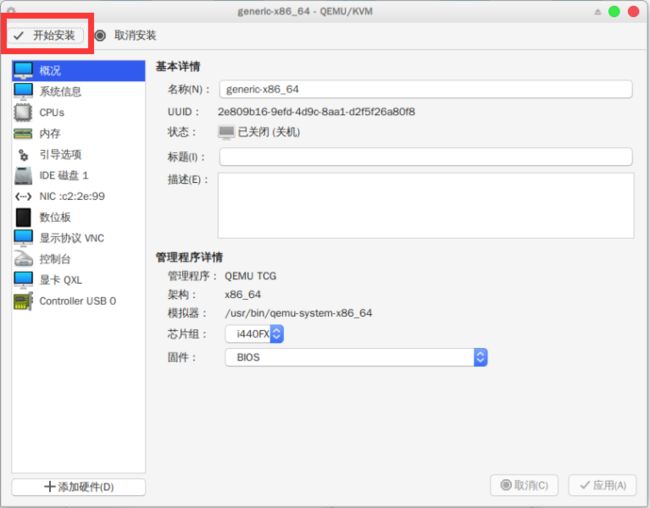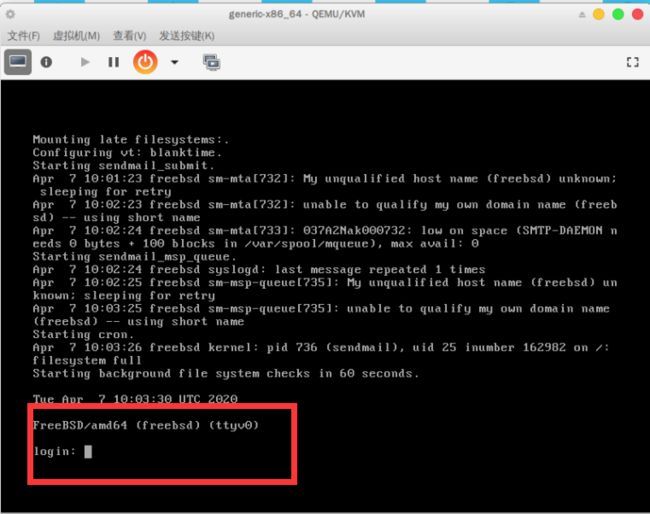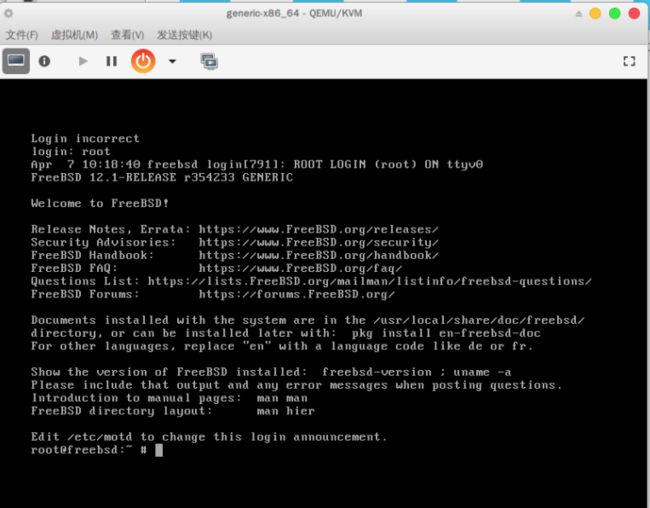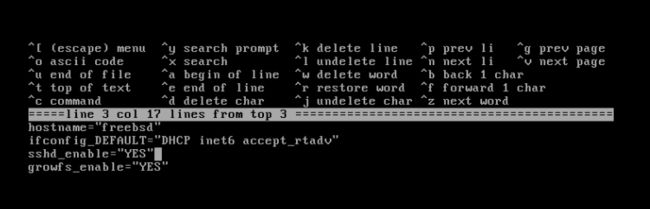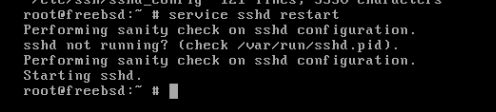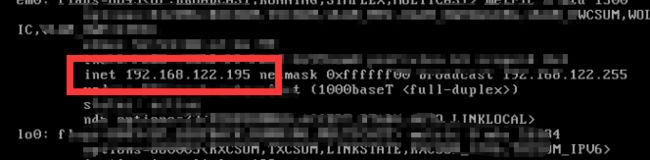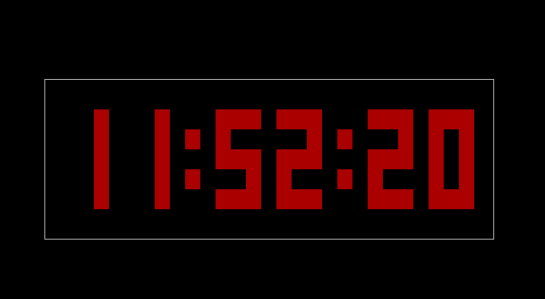在树莓派4B上安装虚拟机跑FreeBSD系统并配置
本文是在树莓派爱好者基地的MacOS_Mojave主题桌面64位系统上通过QEMU方式安装AMD64位的FreeBSD系统。
1 软硬件准备
首先你要准备一个树莓派3B+/4B,博主手头恰好有一个树莓派4B,这里只测试在树莓派4B上成功,其他版本不保证,
然后我们需要下载树莓派爱好者基地的MacOS_Mojave主题桌面64位系统
,根据自己的情况选择合适的下载方式。
然后选择12月份更新的系统(此版本内置VNC与SSH已开启):
2019-12-30-OPENFANS-Debian-Buster-Desktop-Aarch64-ext4-v2019-2.0-U2-Release
烧录好系统上电开机,系统会自动重启两次,据说是为了优化系统,进入开机界面连接好网络,这样安装FreeBSD的软硬件环境就搭建好了。
2下载并安装FreeBSD
2.1何为FreeBSD
这是维基百科的介绍:
FreeBSD是一个类Unix的操作系统,FreeBSD是世界上第一个开放源代码的系统,它是由基于BSD Unix的源代码衍生而来的。BSD Unix是加州大学伯克利分校在1975年至1993年开发的操作系统。FreeBSD是一个支持许多硬件和体系架构的企业级系统。和其他BSD家族的操作系统一样, FreeBSD其核心、驱动程序以及所有的用户层(Userland)应用程序(如Unix shell和cat和ps等命令)都存储在源代码库中。
2.2下载
由于国内访问速度较慢,因此我们到华为云开源镜像站下载FreeBSD,注册一个账号登陆后我们直接在浏览器访问网址https://repo.huaweicloud.com/freebsd/releases/VM-IMAGES/12.1-RELEASE/amd64/Latest/然后选择qcow2镜像
默认下载在/home/pi/下载目录下,右键单击文件解压至将文件解压至主目录pi下,然后等待解压完成。解压后可以在pi目录下看到虚拟机模板:
2.3安装
点击左上角苹果标志,在下拉菜单中选择系统,继续选择虚拟系统管理器,输入默认密码raspberry,进入如下界面,然后点击红框位置。
选择导入现有磁盘镜像,架构选择x86_64架构,然后点击前进。
点击浏览
选择本地浏览,选中pi目录下的虚拟机模板,然后点击打开
在下图所示输入框内输入FreeBSD
选择Generic default,然后点击前进
[外链图片转存失败,源站可能有防盗链机制,建议将图片保存下来直接上传(img-3EtM7ay0-1586263186977)(https://cdn.jsdelivr.net/gh/Fengweicui1996/cloud/freebsd/13.png)]
默认的1核1G内存够用了,然后点击前进,勾选在安装前自定义配置,然后点击完成
[外链图片转存失败,源站可能有防盗链机制,建议将图片保存下来直接上传(img-6hfnZusm-1586263186980)(https://cdn.jsdelivr.net/gh/Fengweicui1996/cloud/freebsd/14.png)]
选择是
点击开始安装
可以看到正在安装
等待系统配置,当系统长时间卡在如下位置时可以耐心等待可以完成安装,也可以用Ctrl+C退出。
成功开机:
输入root,即可登录:
这样就完成了系统安装。
3配置FreeBSD
3.1配置初始密码
在FreeBSD终端输入如下命令:
passwd
然后输入两次密码即可,建议采用raspberry方便登录。
3.2配置ssh登录
在FreeBSD终端输入如下命令:
ee /etc/ssh/sshd_config
这里可以把ee理解为nano/vim这样的文本编辑器
把PermitRootLogin前面的#删掉,并把no改为yes
把PasswordAuthentication前面的#删掉,并把no改为yes
按ESC加两次回车保存
在FreeBSD终端输入如下命令:
ee /etc/rc.conf
在第三行新建一行添加:
sshd_enable="YES"
按ESC加两次回车保存
生成SSH密钥,在FreeBSD终端输入如下命令:
ssh-keygen -A
可以看到生成秘钥:
重启sshd服务,在FreeBSD终端输入如下命令:
service sshd restart
可以看到开启了sshd服务:
在FreeBSD终端输入如下命令:
ifconfig
可以看到FreeBSD的IP为192.168.122.195如下图:
在64位Debian本机系统终端输入如下命令:
ssh [email protected]
输入yes,然后回车,再输入之前设定的密码raspberry,即可成功登陆。
4 FreeBSD彩蛋
终端输入:
grdc
得到一个复古时钟: